您好,登录后才能下订单哦!
这期内容当中小编将会给大家带来有关JupyterNotebook实现输出窗口的显示效果调整,文章内容丰富且以专业的角度为大家分析和叙述,阅读完这篇文章希望大家可以有所收获。
其实非常简单,找到上方一排英文的工具栏,点击cell,再点击current outputs,会弹出最终的三个选项,分别是:Toggle、Toggle Scrolling、Clear。
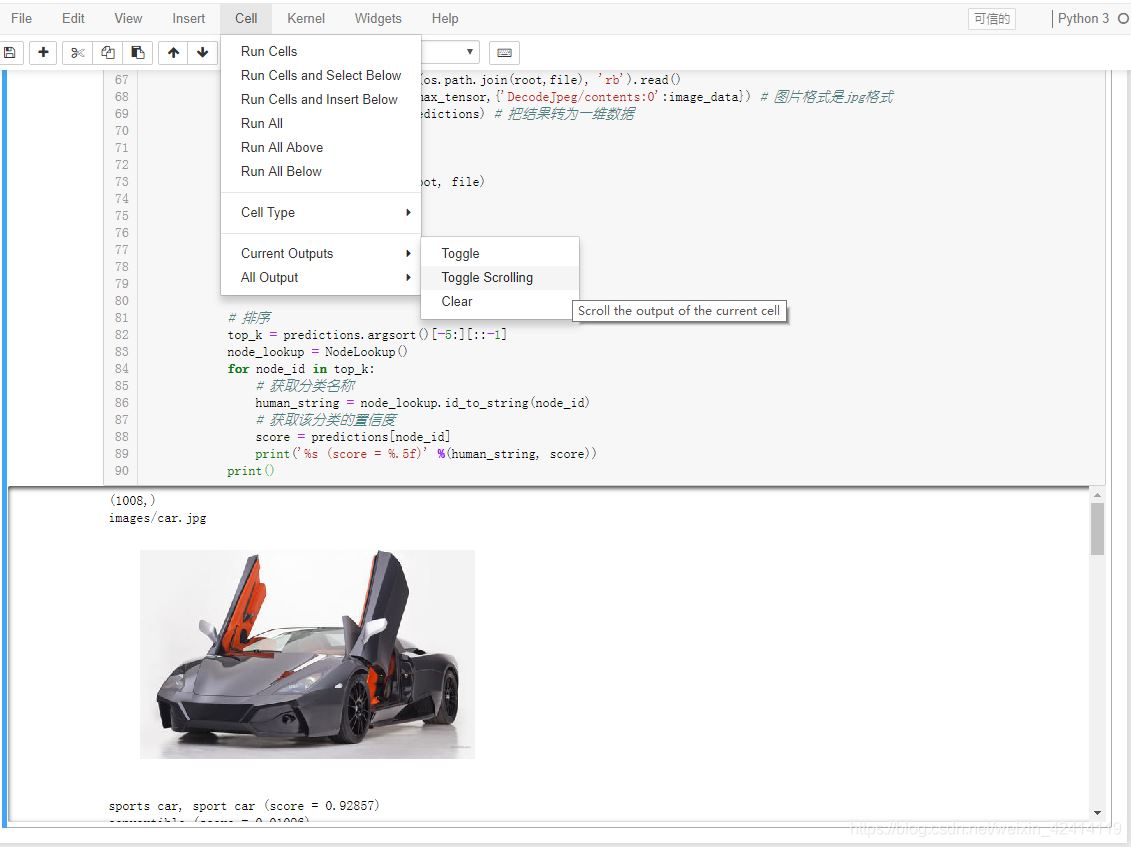
如果你现在的显示效果是有滚动条的,就说明你的选项目前是Toggle Scrolling,想要一下看到全部结果,点击一下Toggle就可以啦。
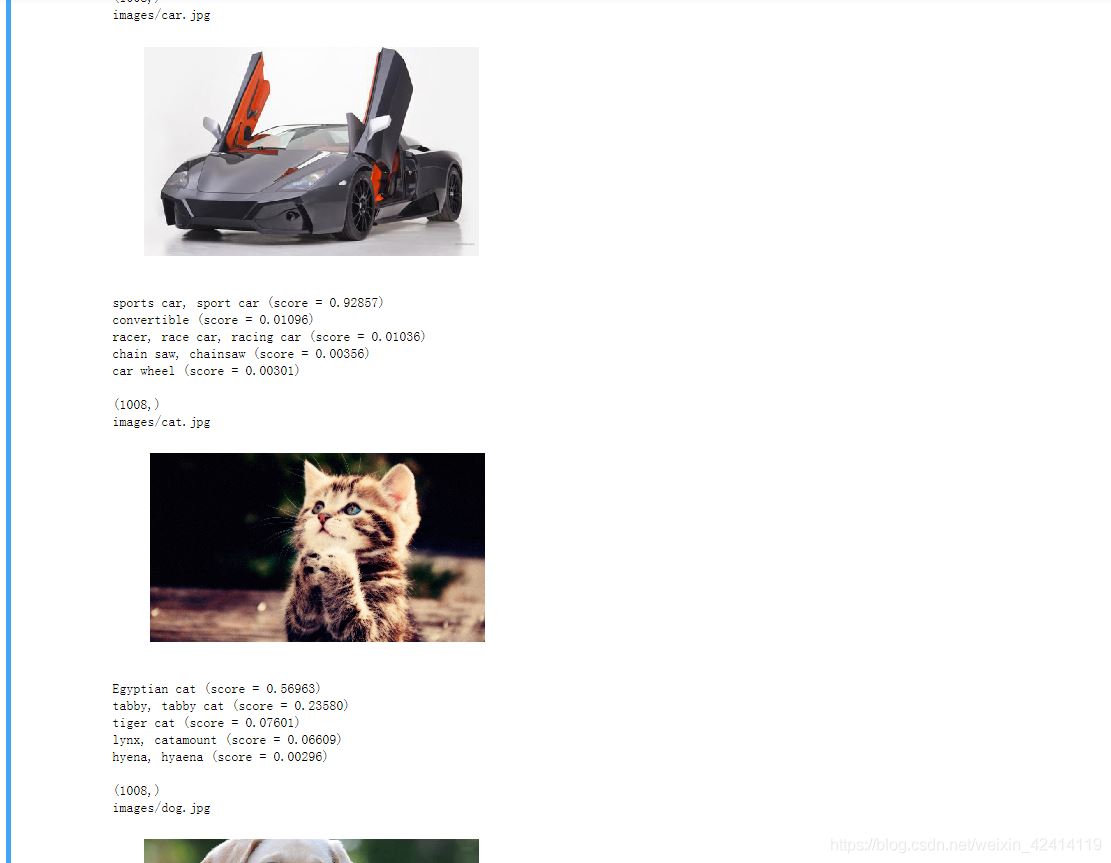
至于Clear,就是把你当前窗口的所有输出清除。
Jupyter notebook 输出部分显示不全的问题
在我更换了jupyter主题后(如何更换主题,见上篇博客),输出部分总是显示不全,差两个字符;Github上已经有人提出了这个问题,并有了解决方案,亲测有效。
在这个路径,打开custom文件夹
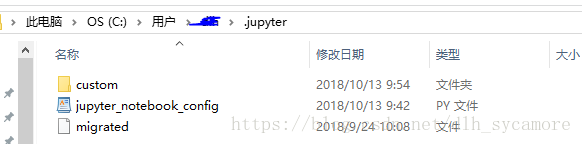
打开custom.css文件:
replace the current div.output_area with the following in the custom css file:
div.output_area {
display: -webkit-box;
padding: 13px;
}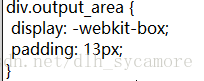
这个13px,可能有的人改了以后,还是显示不全,可以多试几个数,因为有的人浏览器显示比例不一样
重新运行jupyter notebook,输出部分显示不全的问题解决。
上述就是小编为大家分享的JupyterNotebook实现输出窗口的显示效果调整了,如果刚好有类似的疑惑,不妨参照上述分析进行理解。如果想知道更多相关知识,欢迎关注亿速云行业资讯频道。
免责声明:本站发布的内容(图片、视频和文字)以原创、转载和分享为主,文章观点不代表本网站立场,如果涉及侵权请联系站长邮箱:is@yisu.com进行举报,并提供相关证据,一经查实,将立刻删除涉嫌侵权内容。